'아이나비 리뷰'에 해당되는 글 94건
- 2012.03.29 아이나비 블랙 G100 RealHD 2ch 블랙박스 오피러스 프리미엄에 장착기 3
- 2012.03.27 아이나비 블랙 G100 RealHD 2ch 블랙박스 개봉기
- 2012.03.26 아이나비 블랙 G100 RealHD 2ch 블랙박스 아이나비 메이트 체험단 (거제슈퍼맨) 발대식 가다!!!
- 2011.12.21 네비게이션 아이나비 메이트3기 리뷰 (4/4) - 아이나비3D 6.0ver 상세리뷰
- 2011.12.20 네비게이션 아이나비 메이트3기 리뷰 (3/4) - 아이나비3D 5.0ver VS 아이나비 6.0ver 캡쳐 간단 비교
- 2011.12.20 네비게이션 아이나비 메이트3기 리뷰 (2/4) - 아이나비3D 5.0ver VS 6.0ver 동영상 비교
- 2011.12.20 네비게이션 아이나비 메이트3기 리뷰 (1/4) - 아이나비 매니저로 쉽게 업그레이드하기
- 2011.01.19 네비게이션 아이나비 메이트 리뷰 (보너스) - 아이나비메이트 1기 발대식을 가다
- 2011.01.19 네비게이션 아이나비 메이트 리뷰final - 아이나비로 드라이빙의 질을 높이다 !!
- 2011.01.11 네비게이션 아이나비 메이트 리뷰4- 아이나비G1 SE v4.0 (교통통계 실제주행)
아이나비 공식 홈피에 스펙이 떳네요..
http://www.inavi.com/Products/BlackBox/?idx=315
http://mall.inavi.com/_Menu/Product/prdContent.asp?prdcd=F2652&cateCd=0208
-----------------------------------
이제 제 차량에 장착을 하는 장착기 후기를 올려보겠습니다
25일 일욜날 발대식에 참가하고 아이나비 블랙 G100 RealHD 2ch 블랙박스를 받아서...
월욜날 거제에서 손재주 좋기로 소문만 장착점에 가서 사장님께 언제쯤 장착이 가능하냐고 여쭈었더니...
수욜날 아침에 오라고 해서....수욜날 아침에 가서 장착을 하였습니다...
장착점 사장님과의 약간의 친분으로....원래 예약이 차량이 항상 밀려 있는 곳이라서 그낭 안되는건데..
그렇게 많이 친하지는 않지만 얇은 친분과
제 체험단 참가하는거라고 블로그에 장착점 소개도 살짝 하겠다는 말로....수욜로 해주셨네요..^^
제가 거주하는곳은 경남 거제인데....
인근 거제 통영 에는 아이나비 공식 장착점이 없고 갈려면 거가대교 타고 부산으로 넘어가야하는 사정으로..
거제에서 손재주 좋다는 소문한 장착점에 가서 장착하였네요..^^
그럼 인제 장착 후기를 시작해 볼까요?? ^^
------------------------------------------------------------------
우선 전면 카메라 아이나비 블랙 G100 RealHD 2ch 블랙박스 를 설하는 과정입니다
-----------------------------------------------------------------------
후방 카메라 아이나비 블랙 G100 RealHD 2ch 블랙박스 를 설하는 과정입니다
장착을 끝내고..최종적으로 시연을 해보는 동영상입니다.
음성안내가 참 인상적이네요..^^
이제 장착기까지 했으니...본격적인 아이나비 블랙 G100 RealHD 2ch 블랙박스 체험 후기가 들어갑니다..^^
comming soon
'아이나비 리뷰' 카테고리의 다른 글
| 아이나비 블랙 G100 RealHD 2ch 블랙박스 - iNaviPlayer Pc뷰어 사용법 둘러보기 / 다양한 주행환경 전방 영상 (0) | 2012.04.04 |
|---|---|
| 아이나비 블랙 G100 RealHD 2ch 블랙박스 상세스팩과 가로등 없는 도로 낮, 밤 전방 영상 (0) | 2012.04.03 |
| 아이나비 블랙 G100 RealHD 2ch 블랙박스 개봉기 (0) | 2012.03.27 |
| 아이나비 블랙 G100 RealHD 2ch 블랙박스 아이나비 메이트 체험단 (거제슈퍼맨) 발대식 가다!!! (0) | 2012.03.26 |
| 네비게이션 아이나비 메이트3기 리뷰 (4/4) - 아이나비3D 6.0ver 상세리뷰 (0) | 2011.12.21 |
아이나비 공식 홈피에 스펙이 떳네요.. http://www.inavi.com/Products/BlackBox/?idx=315 http://mall.inavi.com/_Menu/Product/prdContent.asp?prdcd=F2652&cateCd=0208 -----------------------------------
개봉기 동영상 입니다
개봉기 후기... ★★★★★ 만점
디자인 ★★★★ - 디자인은 상당히 마음에 든다 아이나비 측에서 설명하듯이 유니크 해서 좋다
크기 ★★★ - 다 좋은데 세로 길이가 조금 길지 않나 하는 개인적인 평가...^^
무게감 ★★★★★ - 생각보다 엄청나게 가벼움
이상 출시 예정인 아이나비 블랙RealHD G100 2ch 블랙박스 개봉기였습니다
외장 GPS 가격이 저렴하기 나온다면 더 좋을듯 하고..
추후에 32기가 까지도 지원이 되었으면 좋겠고...
아이나비측에서 자동타 배터리 방전 세이버 장치도 별매로 판매 하였으면 한다는...
장착은 내일 3월 28일에 할 예정입니다.
거제에서는 손재주 있는 업체이기로 소문 난곳인지라...
작업 예약차량이 너무 많아서...그래도 사장님 배려로 낼 아침으로 작업 일정을 잡아 주셨다는...ㅡㅜ
암튼 앞으로는 장착기 포스팅 간단하게 하고 본격적인 G100 블박 컨텐츠로 포스팅 합니다..
comming soon
http://geojesuperman.tistory.com/142
http://geojesuperman.tistory.com/142
http://geojesuperman.tistory.com/142
'아이나비 리뷰' 카테고리의 다른 글
| 아이나비 블랙 G100 RealHD 2ch 블랙박스 상세스팩과 가로등 없는 도로 낮, 밤 전방 영상 (0) | 2012.04.03 |
|---|---|
| 아이나비 블랙 G100 RealHD 2ch 블랙박스 오피러스 프리미엄에 장착기 (3) | 2012.03.29 |
| 아이나비 블랙 G100 RealHD 2ch 블랙박스 아이나비 메이트 체험단 (거제슈퍼맨) 발대식 가다!!! (0) | 2012.03.26 |
| 네비게이션 아이나비 메이트3기 리뷰 (4/4) - 아이나비3D 6.0ver 상세리뷰 (0) | 2011.12.21 |
| 네비게이션 아이나비 메이트3기 리뷰 (3/4) - 아이나비3D 5.0ver VS 아이나비 6.0ver 캡쳐 간단 비교 (0) | 2011.12.20 |
아이나비 공식 홈피에 스펙이 떳네요..
http://www.inavi.com/Products/BlackBox/?idx=315
http://mall.inavi.com/_Menu/Product/prdContent.asp?prdcd=F2652&cateCd=0208
-----------------------------------
아침 8시 20분 거제도에서 서울로 향하는 버스를 타고...서울로 상경...^^
1시쯤 학동역 8번 출구에 내려서...
근처 커피숍에서 커피 한잔을 한후에 1시 30분쯤에 발대식 장소로 이동..^^
어제 바람이 너무 세차게 불어서 사진을 못찍겠더라구요..춥기도 하구..
파티오나인 사진은 다음 지도뷰 첨부합니다..^^
로비 인포메이션 판넬에서 사장이 6층인것을 보고..
엘리베이터를 타고 6층으로 이동..^^
엘리베이터 내리자마자 떡하니...발대식 푯말이...^^
이번 아이나비블랙 G100 공식 포스터 입니다
광고가 참 인상적이네요..^^
이젠 뒷모습도 놓치지 않는다...
보다 "놓치지 않겠다 " ....이게더 강렬하지 않나 싶네요..^^
행사장 셋팅이 딜레이가 되어서 체험단 참여하시는 분들이 약 20여분을 기다리셧다는...ㅡㅜ
행사장 입구에 들어서면서 명찰을 받아가려고 줄을서 있는 광경입니다
발대식 현장의 무대 사진...^^
행사 중간에 하게된 넌센스 퀴즈 정답 맞추기 이벤트...
정답 맞추시는 분들에게는 아이나비에서 준비한 상품 증정.
정말 약간은 손발 오그라드는 문제들이였다는...^^
이번 행사 담당 팀장님이 이것 저것 설명해주시고 질의 응답을 하시고 계신 모습니다
아이나비 RealHD + 2ch 블랙박스 G100 광고 모습입니다
전면부 모습니다 시큐리티 LED가 아주 멋집니다
후방 카메라 화면이 네비게이션에 연동이 되어지는 모습니다
후면 전원버튼이 보이는 모습니다
외장 GPS단자와 av in, out 단자 꼽는 곳이네요
후방 카메라..
제품 동영상입니다
행사에 오신 레이싱걸 두분...민주님과 이아린님...
원래 이아린님만 오시는걸로 알았는데 두분이나 오셧네요..^^
한장 같이 찍을까 하다가.....꾸~~욱 참았네요..
카메라도 없고 해서..ㅡㅜ
이번 메이트 명찰이라는..^^
여러가지 질의응답과 프리젠테이션이 끝나고 시작되는 음식들..^^
아침 점심까지 못먹었던 터라 배가 많이 고파서 그런가...
저에게는 양이 조금 적더군요..^^;
이외에도 말도 안되는 넌센스 퀴즈 맞추기 행사도 했는데..
정답을 맞추시고 경품 받아 가신분들도 계시고..
정말 말도 아닌데 나름 재미도 있고 웃겼다는...^^
이상 발대식 후기를 마칩니다..^^
다음 본격적인 체험단 후기로 상세하게 알아 보겠습니다
comming soon
'아이나비 리뷰' 카테고리의 다른 글
| 아이나비 블랙 G100 RealHD 2ch 블랙박스 오피러스 프리미엄에 장착기 (3) | 2012.03.29 |
|---|---|
| 아이나비 블랙 G100 RealHD 2ch 블랙박스 개봉기 (0) | 2012.03.27 |
| 네비게이션 아이나비 메이트3기 리뷰 (4/4) - 아이나비3D 6.0ver 상세리뷰 (0) | 2011.12.21 |
| 네비게이션 아이나비 메이트3기 리뷰 (3/4) - 아이나비3D 5.0ver VS 아이나비 6.0ver 캡쳐 간단 비교 (0) | 2011.12.20 |
| 네비게이션 아이나비 메이트3기 리뷰 (2/4) - 아이나비3D 5.0ver VS 6.0ver 동영상 비교 (0) | 2011.12.20 |


아래 동영상은 아이나비 메뉴및 설정 환경설정을 설명하는 동영상입니다

↑↑↑↑↑↑↑↑↑↑↑ 제 네비 기종인 R100의 메인 화면입니다...
어딘가 모르게 듬직함이 느껴지죠? ^^;

↑↑↑↑↑↑↑↑↑↑↑ 아이나비를 실행시킨후 새롭게 업그레이된
아이나비3D 6.0ver. 이 로딩이 되는 화면입니다...

↑↑↑↑↑↑↑↑↑↑ 로딩이 되고 난후에 처음으로 뜨는 주의사항 화면입니다..
왼쪽 하단 박스를 체크해주시면 자동으로 화면이 전환이 됩니다

↑↑↑↑↑↑↑위화면은 아이나비 실행후 평상시 모습니다...

↑↑↑↑↑↑↑↑↑ 각 아이콘에 대한 명칭 도움말 화면입니다
Tcon+ 란 무엇인가?
아이나비 Tcon+ 서비스는 아이나비 내비게이션 단말기에 아이나비 tcon+ 전용 동글(USB장치)을 연결하여
와이파이(wi-fi)존에서 또는 스마트폰 테더링 기능을 통해 인터넷, 교통정보,cctv.유고정보,유가정보
안전운행구간 등을 실시간으로 제공해드리는 내비게이션에 특화된 차세대 통신 서비스입니다
Tcon+ 주요 특징: http://www.inavi.com/Services/TCON/TCONIntro
Tcon+ 이용 방법: http://www.inavi.com/Services/TCON/TCONUseInfo
Tcon+ 데더링 설정: http://www.inavi.com/Services/TCON/TCONSettingInfo
TPEG 이란 무엇인가?
DMB 방송을 제공하는 방송사의 유료컨텐츠로,
DMB 방송 채널중일부 주파수를 사용하여 교통정보,뉴스,여행등의 정보를 제공하는 서비스
주파수를 발신하는 방송망을 가진 DMB 방송국에 따라 정보의 차이가 있을수 있음
- 아이나비 단말기에 따라 TPEG 서비스를 무료로 지원하는 아이나비 단말기 있습니다 -
TPEG 주요특징: http://www.inavi.com/Services/TPEG/TPEGIntro
TPEG 이용방법: http://www.inavi.com/Services/TPEG/TPEGUseInfo
통계교통이란 무엇인가?
당사에 수집된 교통정보를 수치화 하여 요일및 시간대별 교통상황을 경로탐색에 반영한 탐색 옵션
통계교통은 tpeg.tcon+수신과는 무관합니다
그렇기에 tpeg.tcon+ 미 사용자는 통계교통으로 사용하시면 됩니다
환경 설정에서


그럼 이제 실제 주행하기전까지의 아이나비 이용 방법에 대해 알아 본다











그리고 안내시작을 클릭을 하면 주행이 시작이 됩니다
그럼 안내시작과 동시에 나열되는 아이콘들을 살펴 보도록 하겠습니다









이제 이번 업그레이드를 통해 새로워진 기능 세가지를 알아보자..
첫번째는 터널 구간 UI 변경이다..

두번째는 DMB 실행과 아이나비 동시 실행시에 DMB 풀화면 구동시 사용자를 편의를 위해 업그레이드 되어진 모습이다

세번째는 주행이 끝난뒤에 목착지 도착 안내가 생겨 났다


-----------------------------------------------------------------------------------------
아이나비 R100 제품 보기: http://www.inavi.com/Products/Navi/NaviView/77?intPage=1

새로운 신화 매립형의 신제품 R100a 클릭하시면 보실수 있습니다

'아이나비 리뷰' 카테고리의 다른 글
| 아이나비 블랙 G100 RealHD 2ch 블랙박스 개봉기 (0) | 2012.03.27 |
|---|---|
| 아이나비 블랙 G100 RealHD 2ch 블랙박스 아이나비 메이트 체험단 (거제슈퍼맨) 발대식 가다!!! (0) | 2012.03.26 |
| 네비게이션 아이나비 메이트3기 리뷰 (3/4) - 아이나비3D 5.0ver VS 아이나비 6.0ver 캡쳐 간단 비교 (0) | 2011.12.20 |
| 네비게이션 아이나비 메이트3기 리뷰 (2/4) - 아이나비3D 5.0ver VS 6.0ver 동영상 비교 (0) | 2011.12.20 |
| 네비게이션 아이나비 메이트3기 리뷰 (1/4) - 아이나비 매니저로 쉽게 업그레이드하기 (0) | 2011.12.20 |

거제슈퍼맨은 아이나비3D 모델이므로 아이나비3D 6.0ver에 대한 포스팅입니다
다소 강렬했던 빨간색톤의 로딩 화면이 좀더 세련되어진 보라색톤의 로딩화면으로 바뀐 6.0ver의 모습입니다
메뉴 구성도가 6.0으로 업그레이드가 되면서 더욱더 사용자 중심으로 편리하게 심플해지고 세분화 되었으며
사용하기 쉽게 되었습니다
경로검색또한 6.0으로 업그레이드가 되면서 좀더 심플해지고 편하게 바뀌었습니다
경로관리가 6.0ver 으로 업그레이드가 되면서 경로정보로 바뀌었습니다
좀더 세분화 되고 더 많은 정보들을 알수 있으면서도 한 화면에 많은 정보를 알수 있게끔 업그레이드되었습니다
이번 업그레이드를 통해 한방에 해결하였습니다.
아이나비가 얼마나 고객중심적으로 생각을 하였는지 알수 있는 대목이네요
네비게이션 아이나비 메이트3기 리뷰 (1/4) - 아이나비 매니저 업그레이드하기
----------------------------------------------------------------------------------------------------------------
아이나비 R100 제품 보기: http://www.inavi.com/Products/Navi/NaviView/77?intPage=1

새로운 신화 매립형의 신제품 R100a 클릭하시면 보실수 있습니다

'아이나비 리뷰' 카테고리의 다른 글
| 아이나비 블랙 G100 RealHD 2ch 블랙박스 아이나비 메이트 체험단 (거제슈퍼맨) 발대식 가다!!! (0) | 2012.03.26 |
|---|---|
| 네비게이션 아이나비 메이트3기 리뷰 (4/4) - 아이나비3D 6.0ver 상세리뷰 (0) | 2011.12.21 |
| 네비게이션 아이나비 메이트3기 리뷰 (2/4) - 아이나비3D 5.0ver VS 6.0ver 동영상 비교 (0) | 2011.12.20 |
| 네비게이션 아이나비 메이트3기 리뷰 (1/4) - 아이나비 매니저로 쉽게 업그레이드하기 (0) | 2011.12.20 |
| 네비게이션 아이나비 메이트 리뷰 (보너스) - 아이나비메이트 1기 발대식을 가다 (0) | 2011.01.19 |
버전: 5.0ver 간단하게 둘러보기 동영상입니다
중요한것은 6.0ver 이니까요 이랬구나 하고 참고하세요
↓↓↓↓↓↓↓↓↓↓↓↓↓↓↓↓↓↓↓↓↓↓↓↓↓↓↓↓↓↓↓↓↓↓↓
------------------------------------------------------------------------------------------------------
새롭게 바뀐 6.0ver 아이나비 환경설정및 시스템 둘러보기 동영상
↓↓↓↓↓↓↓↓↓↓↓↓↓↓↓↓↓↓↓↓↓↓↓↓↓↓↓↓↓↓↓↓↓↓↓
새롭게 바뀐 6.0ver 아이나비 경로탐색및 경로정보 둘러보기 동영상
↓↓↓↓↓↓↓↓↓↓↓↓↓↓↓↓↓↓↓↓↓↓↓↓↓↓↓↓↓↓↓↓↓↓↓
새롭게 바뀐 아이나비3D 6.0ver 실제 주행 동영상
↓↓↓↓↓↓↓↓↓↓↓↓↓↓↓↓↓↓↓↓↓↓↓↓↓↓↓↓↓↓↓↓↓↓↓
다음 포스팅은 캡쳐를 통한 분석이 되겟습니다
네비게이션 아이나비 메이트3기 리뷰 (1/4) - 아이나비 매니저 업그레이드하기
네비게이션 아이나비 메이트3기 리뷰 (2/4) - 아이나비 3D 5.0ver VS 6.0ver 동영상 비교
-----------------------------------------------------------------------------------------------------------------------
아이나비 R100 제품 보기: http://www.inavi.com/Products/Navi/NaviView/77?intPage=1

새로운 신화 매립형의 신제품 R100a 클릭하시면 보실수 있습니다

'아이나비 리뷰' 카테고리의 다른 글
| 네비게이션 아이나비 메이트3기 리뷰 (4/4) - 아이나비3D 6.0ver 상세리뷰 (0) | 2011.12.21 |
|---|---|
| 네비게이션 아이나비 메이트3기 리뷰 (3/4) - 아이나비3D 5.0ver VS 아이나비 6.0ver 캡쳐 간단 비교 (0) | 2011.12.20 |
| 네비게이션 아이나비 메이트3기 리뷰 (1/4) - 아이나비 매니저로 쉽게 업그레이드하기 (0) | 2011.12.20 |
| 네비게이션 아이나비 메이트 리뷰 (보너스) - 아이나비메이트 1기 발대식을 가다 (0) | 2011.01.19 |
| 네비게이션 아이나비 메이트 리뷰final - 아이나비로 드라이빙의 질을 높이다 !! (0) | 2011.01.19 |


오토런으로 업그레이드 프로그램이 자동 실행이 되어지는 기능이 생겨 났습니다..
이름 하야 오토 스마트 업그레이드 Auto Smart Upgrade

하지만 오토 업그레이드 적용 기종이 따로 있다는거....^^

해당 링크: http://www.inavi.com/Upgrades/Info/AutoSmartUpgrade
이 링크로 클릭하시면 자세한 설명이 나와 있으니 보시고 참고하세요 ..^^
----------------------------------------------------------------------------------------------------------------------------------------
그럼 아이나비의 자랑 아이나비 매니저를 이용한 업그레이드 방법을 간단히 소개 하겠습니다

아이나비 매니저 다운로드는 아래 링크를 클릭 하시거나 아래 버튼을클릭하시면 다운로드 하실수 있습니다
http://www.inavi.com/Upgrades/Info/Download
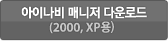
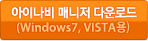
다운을 받으시고 설치를 하신후에...
아래와 같이 아이나비 매니저를 실행을 시킵니다
거제슈퍼맨은 윈도우7 버전입니다
그리고 메모리칩을 모델에 다시 꼽으면 아래와 같이 팝업창이 자동으로 뜹니다.
그리고 확인을 누르시면 업그레이드 완료가 되겠습니다

다른 업그레이드의 기능적인 이용 안내는 아래의 링크를 클릭하면 자세하게 알수 있습니다잉~~ ^^
http://www.inavi.com/Upgrades/Info/UseInfo
-----------------------------------------------------------------------------------------
아이나비 R100 제품 보기: http://www.inavi.com/Products/Navi/NaviView/77?intPage=1

새로운 신화 매립형의 신제품 R100a 클릭하시면 보실수 있습니다

'아이나비 리뷰' 카테고리의 다른 글
| 네비게이션 아이나비 메이트3기 리뷰 (3/4) - 아이나비3D 5.0ver VS 아이나비 6.0ver 캡쳐 간단 비교 (0) | 2011.12.20 |
|---|---|
| 네비게이션 아이나비 메이트3기 리뷰 (2/4) - 아이나비3D 5.0ver VS 6.0ver 동영상 비교 (0) | 2011.12.20 |
| 네비게이션 아이나비 메이트 리뷰 (보너스) - 아이나비메이트 1기 발대식을 가다 (0) | 2011.01.19 |
| 네비게이션 아이나비 메이트 리뷰final - 아이나비로 드라이빙의 질을 높이다 !! (0) | 2011.01.19 |
| 네비게이션 아이나비 메이트 리뷰4- 아이나비G1 SE v4.0 (교통통계 실제주행) (0) | 2011.01.11 |
| . |
아이나비 메이트 1기 발대식을 가다..
저는 경남 거제에 거주해서 직접 가보지는 못하고..
서울에서 직장다니고 있는 제 친동생을 대타로 보냈습니다..^^;;
동생이가서 찍은 사진과 동생에게서 전해들은 이야기임을 밣혀드립니다..




참 아쉽네요 2,3주차 리뷰에서 더 상세한 리뷰가 될 리모컨인데 조금 아쉽네요..
이번 새롭게 출시될 리모컨이 정말 획기적이고 편리할 리모컨이라고 하네요...
동생에게서 얘기만 들어서는 정말 대박인 리모컨인듯 하네요.,..ㅎㄷㄷㄷ

크리너와 불스원샷은 제 동생이 행사 이벤트에서 받은 것이라고 하네요..
불스원샷은 2개 인데 친구에게 하나 줬다고 하네요..
'아이나비 리뷰' 카테고리의 다른 글
| 네비게이션 아이나비 메이트3기 리뷰 (2/4) - 아이나비3D 5.0ver VS 6.0ver 동영상 비교 (0) | 2011.12.20 |
|---|---|
| 네비게이션 아이나비 메이트3기 리뷰 (1/4) - 아이나비 매니저로 쉽게 업그레이드하기 (0) | 2011.12.20 |
| 네비게이션 아이나비 메이트 리뷰final - 아이나비로 드라이빙의 질을 높이다 !! (0) | 2011.01.19 |
| 네비게이션 아이나비 메이트 리뷰4- 아이나비G1 SE v4.0 (교통통계 실제주행) (0) | 2011.01.11 |
| 네비게이션 아이나비 메이트 리뷰3- 아이나비G1 SE v3.6 vs v4.0 (3/3) (0) | 2011.01.04 |
| . |
이번 아이나비 4.0 버전업의 3가지 핵은 교통통계, 교통예보, 통행편리 입니다
그외 곧출시될 뉴 리모컨과의 아이나비 네비게이션과의 더욱더 진화된 편리성이 기대가 되네요..
아래 동영상은 히스토리기능, 회피 기능, 통계 기능 창을 보여주는 동영상입입니다

이번 1월말쯤에 출시 예정인 신규 리모컨에 대한 펌웨어 설정 이미지 입니다
↓ 아래 이미지는 리모컨설정하는 이미지입니다

↓ 아래 이미지는 위 이미지에서 f1~f4 에 대한 설정 을 할수 있는 이미지를 캡쳐뜬 화면입니다




출시될 리모컨의 기능을 할수 있는 설정입니다
이 역시도 리모컨이 출시되면 이런 기능이구나하고 쉽게 이해 할수 있으리 봅니다


↓아래이미지는 이번에 새롭게 바뀐 회피설정을 보여주는 것과 예보,통계 탐색옵션을 보여주는 화면을 캡쳐를 뜬것입니다

탐색 옵션으로 들어가서 위 이미지와 같이 4가지 탐색옵션을 무엇으로 할것인지를 설정할수 화면을 캡쳐를 뜬 화면입니다


↓ 아래 이미지는 환경설정에 들어가서 7번 교통정보 설정을 들어가서
통계교통 정보수신을 켜고끄고 를 할수 있다


↓ 왼쪽에 보여지는 회피 설정을 클릭을 하게 되면

↓ 아래와 같은 이동 경로 목록이 나오고 드라이버가 가조싶지않은 이동경로를 체크해서 회피경로 취소를 누르면 그 구간을 돌아서 말그대로 회피해서 주행할수 있는 기능입니다

이렇게 이번 버전업의 핵심 부분의 장점만 꼽아 보았습니다
무엇보다 이를 할수 있는 업그레이드 방법이
타업체보다 편리한 아이나비 매니저로 간단하게 새로운 버전업을 할수 있다는것이 또하나의 중요핵심 포인트가 아닐까 합니다
아이나비매니저 다운로드 방법 http://geojesuperman.tistory.com/29
아이나비매니저 실행및버전업 http://geojesuperman.tistory.com/30
이번 4.0버전업 리뷰를 마치겠습니다
신규 리모컨이 이었다면 좀더 이번 버전업에 대해 더 디테일하게 설명하고 이해할수 있었을텐데하고 아쉬움이 남네요
'아이나비 리뷰' 카테고리의 다른 글
| 네비게이션 아이나비 메이트3기 리뷰 (1/4) - 아이나비 매니저로 쉽게 업그레이드하기 (0) | 2011.12.20 |
|---|---|
| 네비게이션 아이나비 메이트 리뷰 (보너스) - 아이나비메이트 1기 발대식을 가다 (0) | 2011.01.19 |
| 네비게이션 아이나비 메이트 리뷰4- 아이나비G1 SE v4.0 (교통통계 실제주행) (0) | 2011.01.11 |
| 네비게이션 아이나비 메이트 리뷰3- 아이나비G1 SE v3.6 vs v4.0 (3/3) (0) | 2011.01.04 |
| 네비게이션 아이나비 메이트 리뷰3- 아이나비 SE v3.6 vs v4.0 (2/3) (0) | 2011.01.04 |
약11km 되는 거리를 주행해 보았습니다
이번 4.0버전에서 새롭게 추가된 기능 교통 통계 기능과 예보 기능에 대해서 리뷰 하겠습니다
----------------------------------------------------------------------------------
저는 지방에 거주하고 있습니다
지방 거주자 드라이버들은 TPEG을 대부분이 사용하지 않으리라 봅니다.
저역시도 경남 거제도에 거주하는 지라 사용하지 않습니다
그리하여 저는 이번 리뷰에서는 v4.0의 새로운 기능 통계 기능에 대해서 리뷰를 하겠습니다
교통통계 라는 단어만으로도 대충 어떠한 기능인지 대부분 드라이버들은 아시리라 봅니다
저역시도 교통통계 라는 단어만으로 어느정도의 어떠한 기능인지 눈치 챘으니까욤..^^;;
처음에는 다소 세팅하는 방법이 조금 어렵다 했는데...
하다보니 쉽게 세팅이 가능하더라구요...
동영상 파일 두개를 보시면 세팅방법은 쉽게 아실수 있으리라 보구요..
장거리 운행시에 그리고 초행길이과 많이 가보지 않은길을 갈때에는
아주 유용한 기능인것 같습니다
하지만 좀더 많은 사람들의 데이터 축적이 좀더 필요하지 않나 싶습니다..
그럼 리뷰 시작하겠습니다
| . |
아래 동영상은 아이나비 G1 SE 맵 4.0 버전의 교통통계기능과 예보기능 설정에 대한 동영상입니다
아래 사진은 도착지를 검색해서 지정하고 난후에 처음으로 보여지는 화면입니다..

새롭게 생겨 난걸 알수 있습니다



아래 이미지는 탐색옵션을 누르면 보여지는 화면입니다

우선순위 셋팅 할수 있습니다
아래 사진은 톱니바퀴 옵션 버튼을 클릭하였을때 셋팅할수 있는 모드 조합을 보여지는 이미지입니다



경로정보 버튼을 누르면 보여주는 이미지입니다

탐색옵션을 셋팅한후에 저는 이번에 새롭게 생겨난 통계모드로 클릭하여서..
안내시작을 하였습니다

아래 이미지를 참고하여서 교통통계 설정을 알아 보겠습니다.
쉽게 보실려면 동영상 파일을 보시면 되겠습니다

6번 아이나비 로고 아이콘을 누른후에
고급메뉴 -환경설정 - 7번 교통정보설정으로 들어 갑니다




그리고 확인을 누르면 아래와 같이 빈공간에...


이때 저 아이콘을 클릭을 하여서
아래 하단에 교통정보 켜기를 누르면 아래 이미지와 같이 팝업창이 뜹니다
여기서 예 라고 클릭을 합니다


자 그럼 백문이 불여일견 직접 세팅하셔서
드라이빙 해보세요..
네비게이션의 신세계를 경험하실수 있을겁니다
'아이나비 리뷰' 카테고리의 다른 글
| 네비게이션 아이나비 메이트 리뷰 (보너스) - 아이나비메이트 1기 발대식을 가다 (0) | 2011.01.19 |
|---|---|
| 네비게이션 아이나비 메이트 리뷰final - 아이나비로 드라이빙의 질을 높이다 !! (0) | 2011.01.19 |
| 네비게이션 아이나비 메이트 리뷰3- 아이나비G1 SE v3.6 vs v4.0 (3/3) (0) | 2011.01.04 |
| 네비게이션 아이나비 메이트 리뷰3- 아이나비 SE v3.6 vs v4.0 (2/3) (0) | 2011.01.04 |
| 네비게이션 아이나비 메이트 리뷰3- 아이나비 SE v3.6 vs v4.0 (1/3) (1) | 2011.01.04 |
















































































































































